Organiser les listes dans Rappels sur l’iPod touch
Dans l’app Rappels ![]() , vous pouvez regrouper vos rappels dans des listes et des groupes personnalisés, ou les organiser automatiquement dans des listes intelligentes. Vous pouvez facilement rechercher dans toutes vos listes des rappels qui contiennent un texte particulier.
, vous pouvez regrouper vos rappels dans des listes et des groupes personnalisés, ou les organiser automatiquement dans des listes intelligentes. Vous pouvez facilement rechercher dans toutes vos listes des rappels qui contiennent un texte particulier.
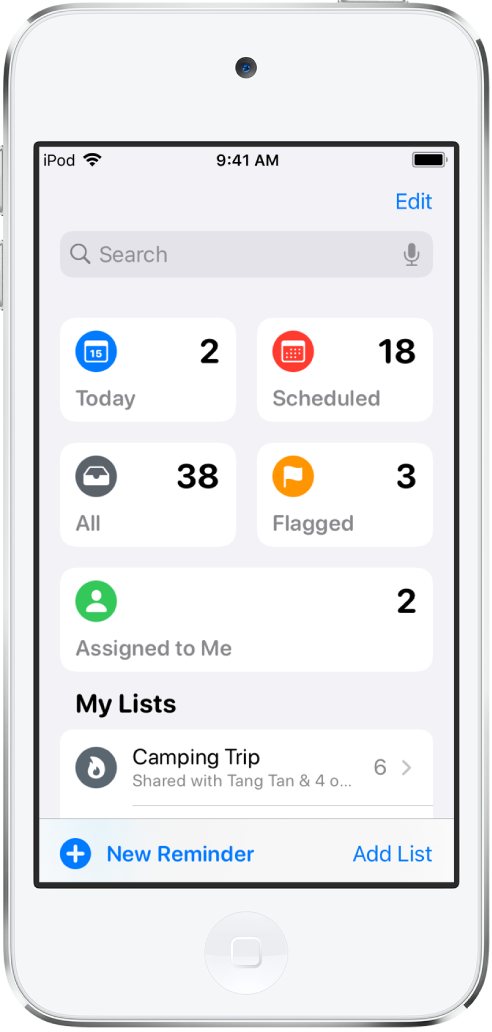
Remarque : toutes les fonctionnalités de Rappels décrites dans le présent guide sont disponibles lorsque vous utilisez les rappels mis à niveau. Certaines fonctionnalités ne sont pas disponibles lorsque vous utilisez d’autres comptes.
Créer, modifier ou supprimer des listes et des groupes
Vous pouvez organiser vos rappels en listes et en groupes de listes, comme « travail », « école » ou « courses ». Effectuez l’une des opérations suivantes :
Pour créer une liste : Touchez « Ajouter une liste », choisissez un compte (si vous disposez de plusieurs comptes), saisissez un nom, puis choisissez une couleur et un symbole pour la liste.
Pour créer un groupe de listes : Touchez Modifier, puis « Ajouter le groupe », saisissez un nom, puis touchez Créer. Vous pouvez aussi faire glisser une liste sur une autre liste.
Pour réorganiser des listes et des groupes : Touchez une liste ou un groupe et maintenez le doigt dessus, puis faites glisser cet élément vers un nouvel emplacement. Vous pouvez également déplacer une liste vers un groupe différent.
Pour modifier le nom et l’apparence d’une liste ou d’un groupe : Balayez la liste vers la gauche, puis touchez
 .
.Pour supprimer une liste ou un groupe et leurs rappels : Balayez la liste ou le groupe vers la gauche, puis touchez
 .
.
Utiliser des listes intelligentes
Les rappels sont automatiquement organisés dans des listes intelligentes. Vous pouvez voir des rappels en particulier et suivre les rappels à venir avec les listes intelligentes suivantes :
Today : Consultez les rappels programmés pour aujourd’hui et les rappels échus.
Programmés : Consultez les rappels programmés par date ou par heure.
Avec drapeau : Consultez les rappels avec des drapeaux.
Assigné(s) à moi : Consultez les rappels qui vous sont assignés dans des listes partagées.
Suggestions Siri : Consultez des rappels suggérés détectés dans Mail et Messages.
Tout : Consultez tous les rappels de l’ensemble de vos listes.
Pour afficher, masquer ou réorganiser des listes intelligentes, touchez Modifier.
Trier et réorganiser des rappels dans une liste
Pour trier des rappels par échéance, date de création priorité ou titre : (iOS 14.5 ou ultérieur ; non disponible dans les listes intelligentes Tout et Programmés). Dans une liste, touchez
 , touchez « Trier par », puis choisissez une option.
, touchez « Trier par », puis choisissez une option.Pour inverser l’ordre de tri, touchez
 , touchez « Trier par », puis choisissez une autre option, comme « Plus récent en 1er ».
, touchez « Trier par », puis choisissez une autre option, comme « Plus récent en 1er ».Pour réorganiser manuellement les rappels dans une liste : Maintenez votre doigt sur un rappel que vous souhaitez déplacer, puis faites-le glisser vers un nouvel emplacement.
L’ordre manuel est enregistré lorsque vous retriez la liste par échéance, date de création, priorité ou titre. Pour revenir au dernier ordre manuel enregistré, touchez
 , touchez « Trier par », puis touchez Manuel.
, touchez « Trier par », puis touchez Manuel.
Lorsque vous triez ou réorganisez une liste, le nouvel ordre est appliqué à la liste sur vos autres appareils sur lesquels vous utilisez les rappels mis à niveau. Si vous triez ou réorganisez une liste partagée, le nouvel ordre s’applique également aux autres participants (s’ils utilisent les rappels mis à niveau).
Rechercher les rappels dans toutes vos listes
Dans le champ de recherche qui se trouve au-dessus des listes de rappels, saisissez un mot ou une expression.